네트워크 관리자, 스크립트 키디, 그리고 전문 버그 헌터들 사이에서 Angry IP 스캐너는 가장 인기 있는 IP 스캐닝 도구 중 하나로 널리 알려져 있습니다. 이는 이 도구가 다양한 사용자에게 폭넓게 활용되고 있음을 의미합니다.
Angry IP 스캐너는 이름에서 알 수 있듯이 IP 주소를 검색하는 데 특화된 도구입니다. ‘Angry’라는 단어를 제외하면, 이 이름은 도구의 주요 기능을 명확히 보여줍니다.
하지만 IP 주소 검색 외에도 다양한 기능을 제공합니다. 예를 들어, 핑, 호스트 이름, 열린 포트 및 웹 서버 정보 등 스캔 대상 호스트에 대한 추가적인 세부 정보를 제공할 수 있습니다.
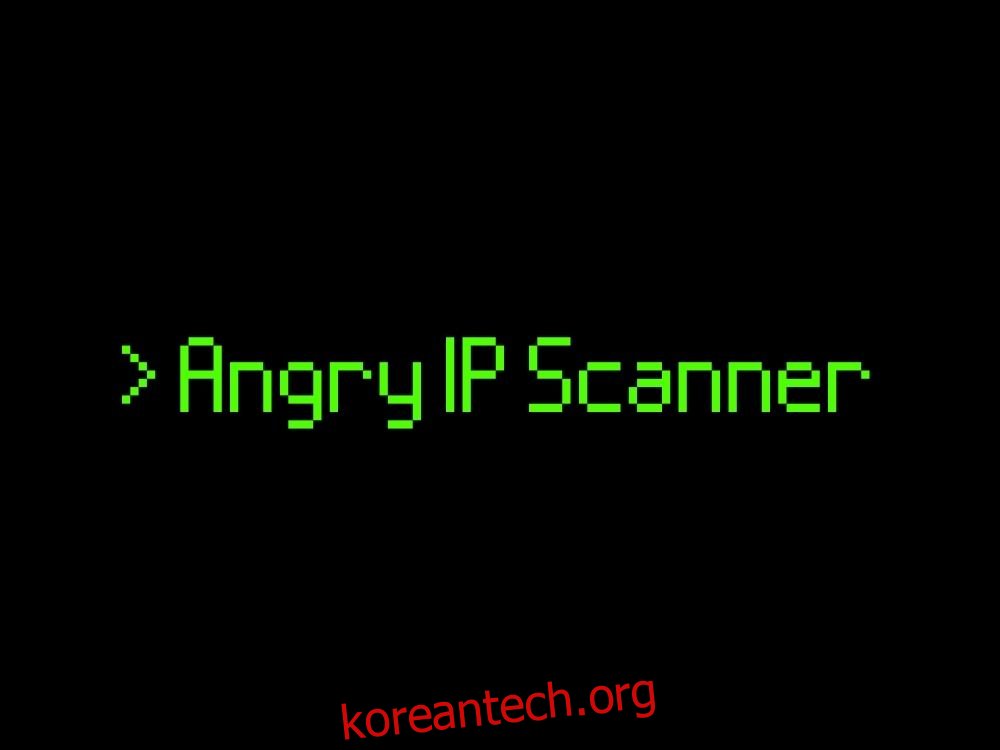
오픈 소스 및 다중 플랫폼 지원
Angry IP 스캐너는 GPLv2 오픈 소스 라이선스로 배포됩니다. 즉, 누구나 무료로 다운로드하여 사용하고 수정할 수 있습니다. 다만, 오픈 소스 소프트웨어를 처음 접하는 사용자는 다운로드 및 실행 시 주의가 필요합니다.
이 도구는 Windows, macOS, Linux 등 주요 운영 체제에서 원활하게 작동합니다. 시스템 요구 사항은 뒤에서 자세히 살펴보겠습니다.
프로그래밍에 대한 지식이 있고, 소스 코드에 직접 접근하고 싶은 고급 사용자라면 Angry IP 스캐너의 소스 코드를 다운로드하여 직접 컴파일할 수도 있습니다.
시스템 요구 사항
Angry IP 스캐너를 설치하기 전에 먼저 컴퓨터가 지원하는지 확인해야 합니다. 다음은 Angry IP 스캐너의 시스템 요구 사항입니다.
| 운영 체제 |
|
| 저장 공간 | 최소 50MB의 여유 HDD 또는 SSD 공간 |
| 메모리 | (메모리 요구사항은 별도로 명시되지 않음, 일반적으로 시스템에 따라 다름) |
| 소프트웨어 요구 사항 | 최소 Java/OpenJDK 8, 버전 11 권장 |
Angry IP 스캐너는 최신 고성능 컴퓨터가 아니더라도 실행할 수 있습니다. 공식 웹사이트에서 제공하는 레거시 버전(2.21)을 다운로드하면 설치 과정조차 필요하지 않습니다.
또한, 스캔을 수행하려는 네트워크에 연결된 네트워크 어댑터가 필요합니다. 인터넷을 통해 스캔을 실행하려면 인터넷 연결이 필요합니다.
Angry IP 스캐너 설치 방법
Windows PC에서 Angry IP 스캐너를 배포하는 과정은 매우 간단합니다. (여기서는 Windows 환경에서만 테스트를 진행했습니다). 앱의 기술적인 특성에도 불구하고 설치 과정은 전혀 복잡하지 않습니다.
공식 웹사이트에서 설치 파일 실행 프로그램을 다운로드하여 실행하고, 관리자 권한을 부여한 다음, PC에 설치 경로를 지정하면 됩니다.
설치 버튼을 누르고 프로세스가 완료될 때까지 기다리면 설치가 완료됩니다.
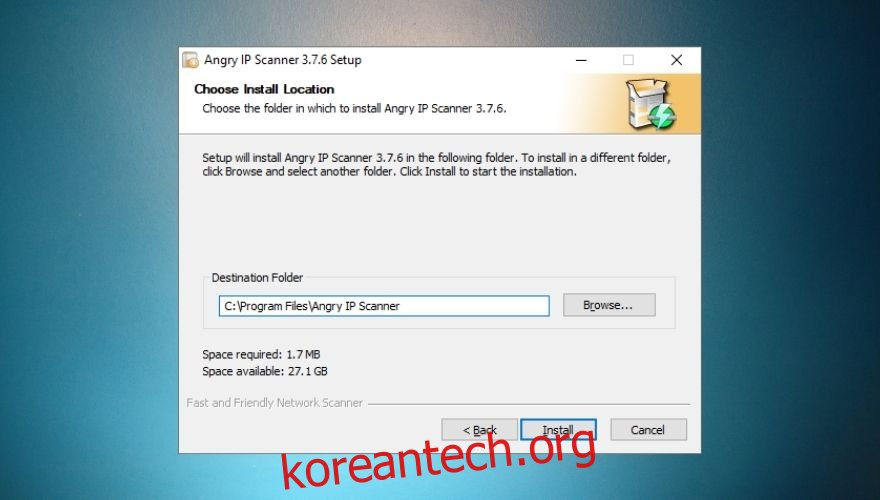
위에서 언급한 레거시 버전을 다운로드하면 프로그램 설치가 필요하지 않습니다. 단순히 실행 파일을 실행하고 바로 사용할 수 있습니다.
필요하다면 Utils 메뉴를 사용하여 시스템에 바로 가기를 만들 수도 있습니다. 메뉴 조작에 대한 자세한 내용은 아래 스크린샷을 참고하십시오.
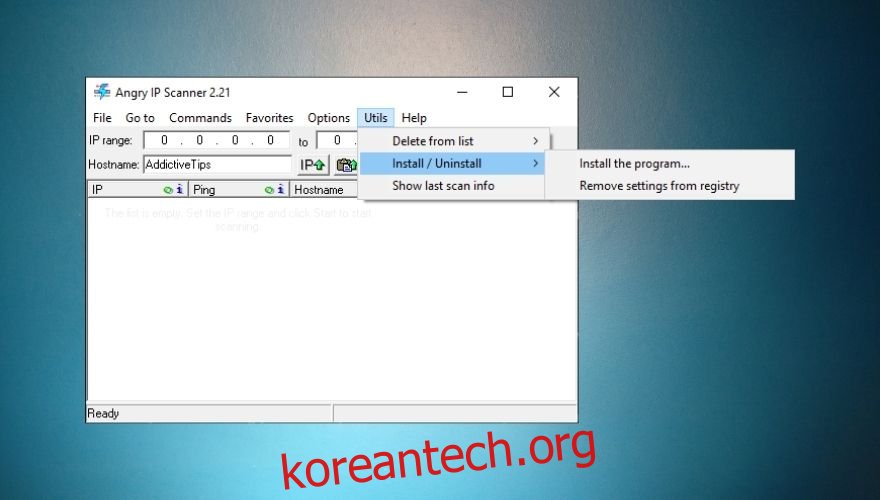
사용자 친화적인 인터페이스
Angry IP 스캐너를 실행하면 기본 창과 함께 도구 사용에 도움이 되는 몇 가지 유용한 팁을 제공하는 시작 화면이 표시됩니다.
팁이 필요 없다면 시작 화면을 닫고 도구를 직접 살펴보겠습니다.
Angry IP 스캐너의 디자인은 현대적인 스타일과는 거리가 있지만, 마치 스프레드시트처럼 보이는 간단한 인터페이스 속에 강력한 기능들이 숨겨져 있습니다.
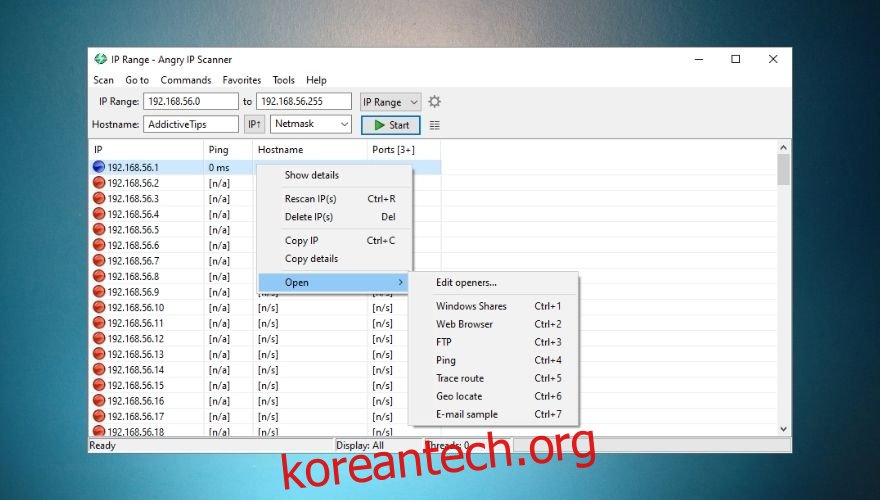
네트워킹 도구 사용 경험이 있다면 앱과 관련 용어를 이해하는 데 큰 어려움이 없을 것입니다. 만약 그렇지 않다면 유용한 팁이 제공되는 시작 화면을 건너뛰지 않는 것이 좋습니다. 다시 시작 화면을 보려면 F1 키를 누르면 됩니다.
간단한 스캔 과정
Angry IP 스캐너를 사용하려면 스캔 대상을 지정하고 시작 버튼을 누르기만 하면 됩니다. IP 범위 컨텍스트 메뉴를 사용하여 IP 범위를 정의하거나, 무작위 스캔을 수행하거나, IP 주소가 포함된 텍스트 파일을 로드할 수도 있습니다.
호스트 이름은 자동으로 해당 필드에 입력되므로 스캔한 컴퓨터에서 장치를 쉽게 식별할 수 있습니다. 기본 설정을 사용하여 스캔을 수행하여 작동 방식을 직접 확인해 보십시오. 스캔 속도가 상당히 빠르다는 것을 알 수 있을 것입니다.
프로그램은 감지된 IP 주소, 핑 값, 호스트 이름 및 열린 포트를 표시합니다. 스캔 결과가 만족스럽지 않으면 시작 버튼 옆의 드롭다운 메뉴를 사용하여 언제든지 넷마스크를 변경할 수 있습니다.
추가 정보 가져오기 기능
이미 유용한 팁을 읽었다면, fetcher가 무엇이고 어떤 역할을 하는지 알고 있을 것입니다. 간단히 말해서, fetcher는 호스트에 대한 특정 세부 정보를 제공하는 기능입니다. 예를 들어, 핑, 열린 포트 또는 호스트 이름과 같은 정보를 가져올 수 있습니다.
기본적으로 Angry IP 스캐너는 3개의 fetcher를 제공합니다. 즉, 호스트의 IP 주소 외에도 열려 있는 포트 수, 호스트 이름 및 핑 값을 확인할 수 있습니다.
호스트에 대한 더 자세한 정보가 필요한 경우 시작 버튼 오른쪽에 있는 버튼을 클릭하여 추가 fetcher를 선택할 수 있습니다. 다음은 추가 가능한 정보입니다.
- TTL
- MAC 주소
- 코멘트
- 필터링된 포트
- 웹 감지
- HTTP 발신자
- NetBIOS 정보
- 패킷 손실
- HTTP 프록시
- MAC 공급업체
관심 있는 항목을 선택하고 왼쪽 화살표 버튼을 클릭하여 선택한 fetcher 목록에 추가하기만 하면 됩니다. 이제부터 각 스캔은 요청에 따라 호스트에 대한 추가 정보를 반환합니다.
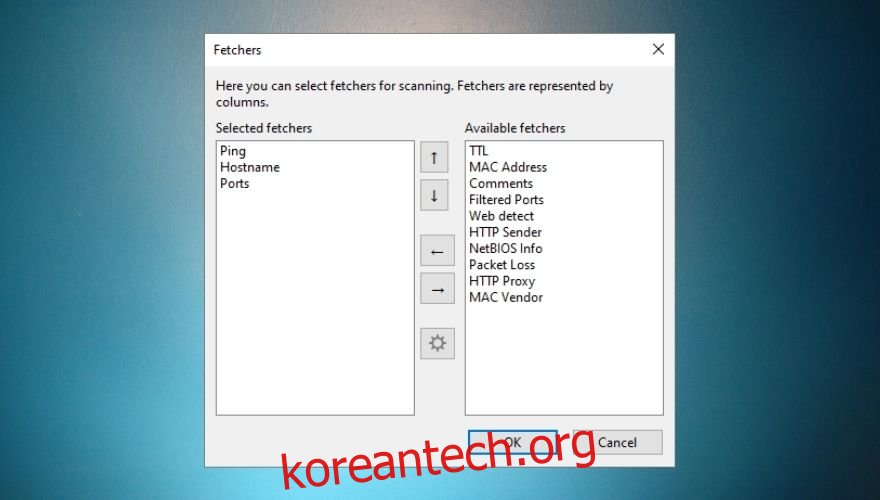
다양한 형식으로 결과 내보내기
스캔을 완료한 후 결과를 PC에 저장하여 나중에 다시 작업을 시작할 수 있습니다. 스캔 메뉴에서 내보내기 기능을 사용하여 결과를 저장할 수 있습니다.
키보드에서 CTRL + S 단축키를 사용하면 모든 결과를 빠르게 저장할 수 있습니다. 또한, 특정 결과 집합만 선택하고 스캔 메뉴의 ‘선택 내보내기’ 기능을 사용하여 선택한 항목만 저장할 수도 있습니다.
Angry IP 스캐너는 결과를 TXT, CSV, LST 및 XML의 네 가지 형식으로 내보낼 수 있습니다. 또한 스캔 메뉴의 ‘결과 로드’ 기능을 사용하여 이전에 PC에 저장한 파일을 불러올 수도 있습니다.
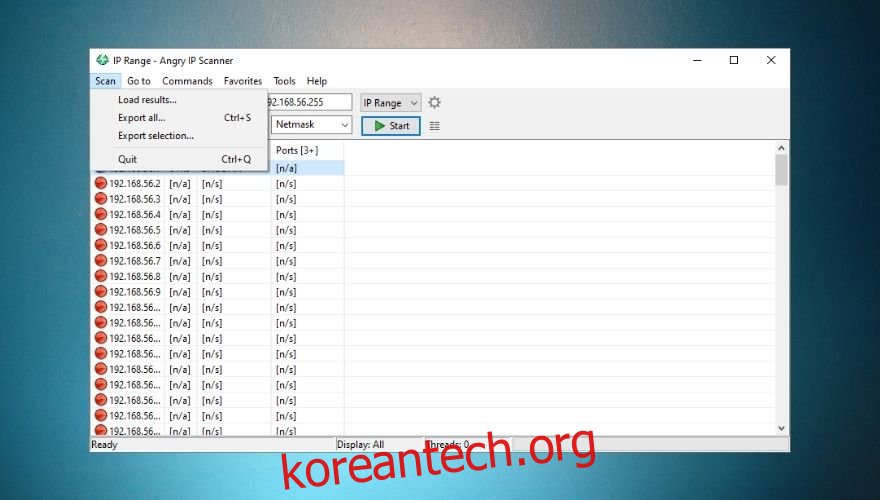
보너스: 항목을 정리하고 목록을 관리하는 것을 좋아한다면 Angry IP 스캐너에는 ‘즐겨찾기’ 섹션도 있습니다. 관심 있는 호스트를 선택하고 키보드에서 CTRL + D를 누르기만 하면 됩니다. ‘즐겨찾기’ 메뉴에서 ‘즐겨찾기 관리’를 클릭하면 즐겨찾기 목록을 확인할 수 있습니다.
손쉬운 구성
Angry IP 스캐너는 구성하기 쉽지만, 사용자가 설정을 이해하고 있을 때 더욱 효과적입니다. 스레드 시작 사이의 지연을 늘리고, 최대 스레드 수를 조정하고, 핑 방법을 전환하고, 작동하지 않는 호스트를 검색하고, 포트 연결 시간 초과를 설정하고, 시스템 언어를 선택하는 등의 다양한 설정 변경이 가능합니다.
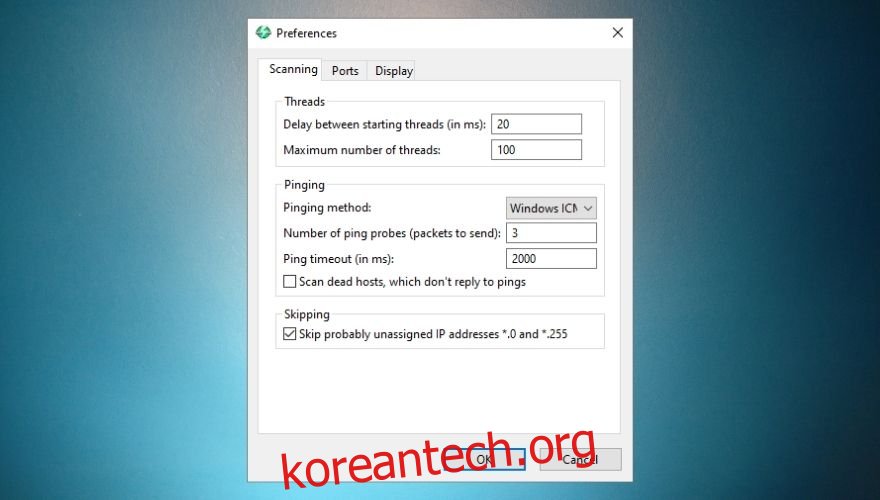
이러한 변경을 수행하려면 도구 메뉴에서 ‘기본 설정’ 창에 접근해야 합니다. 각 설정은 탭으로 깔끔하게 정리되어 있으며, 명확한 설명이 제공되어 있어 쉽게 이해할 수 있습니다. ‘도구’ 메뉴에서 직접 접근하거나 키보드에서 CTRL + SHIFT + P 단축키를 사용하여 기본 설정 창을 열 수 있습니다.
가볍고 강력한 IP 스캐너
작은 크기에도 불구하고 Angry IP 스캐너는 네트워크 보안 평가에 유용한 강력한 도구입니다. IP 주소, 포트, 호스트 이름, MAC 주소, NetBIOS 정보 및 패킷 손실을 매우 빠르게 검색할 수 있습니다.
Angry IP 스캐너는 사용자 친화적인 인터페이스를 제공하지만, 효율적으로 사용하려면 약간의 지식이 필요할 수 있습니다. 구성이 쉽고 배포하는 데 시간이 오래 걸리지 않습니다.
결과를 저장하고 로드할 수 있으므로 현재 진행 중인 프로젝트를 저장하고, 필요할 때 다시 작업을 재개하는 것이 매우 편리합니다.